Abonelik listeleri ve abonelik merkezleri ayarlama
Önemli
Bu makale yalnızca 30 Haziran 2025'te üründen kaldırılacak olan giden pazarlama için geçerlidir. Kesintileri önlemek için bu tarihten önce gerçek zamanlı yolculuklara geçiş yapın. Daha fazla bilgi: Geçişe genel bakış
Abonelik merkezi, bilinen ilgili kişilerin kuruluşunuzla olan iletişim tercihlerini ve bilgilerini yönetmek için kullanabilecekleri bir pazarlama sayfasıdır. Dynamics 365 Customer Insights - Journeys kullanarak oluşturduğunuz tüm pazarlama e-postası iletileri bir abonelik merkezine bağlantı içermelidir. Bu bağlantıyı içermeyen bir iletiyle yayınlamaya çalışırsanız, pazarlama e-postası iletileri hata denetiminde başarısız olur.
Tüm pazarlama e-posta iletilerinde bir abonelik merkezi bağlantısını zorunlu tutmanın iki nedeni vardır:
- Yasal gereksinimler: Çoğu ülke ve bölgede tüm pazarlama e-posta iletilerine bir abonelikten çıkma bağlantısı eklenmesini zorunlu kılan yasalar vardır.
- Teslim edilebilirlik: İstenmeyen posta filtreleri ve İnternet itibarı izleyicileri pazarlama e-posta iletilerini belirleyebilir ve abonelikten çıkma bağlantısı içermeyen iletileri kaldırabilir.
Tüm abonelik merkezleri bir e-posta gönderme onay kutusu içerir. Bir ilgili kişi bu seçeneği seçtiğinde, ilgili kişi kaydında toplu e-posta gönderme bayrağı ayarlanır ve Customer Insights - Journeys, bu ilgili kişiye hiçbir zaman herhangi bir pazarlama e-posta iletisi göndermez. İsteğe bağlı olarak, abonelik merkeziniz kullanılabilir haber bültenlerinin listesi gibi bazı ek abonelik seçenekleri sunabilir. Abonelik merkezinizde birkaç farklı e-posta listesi sunarak ilgili kişilerinizin belirli ilgi alanları hakkında daha fazla bilgi edinme fırsatı yakalarken, aynı zamanda ilgili kişilere yasal olarak zorunlu "toplu e-posta gönderme" seçeneği dışında daha fazla seçenek sunmuş olursunuz.
Her abonelik listesi Dynamics 365'te statik bir pazarlama listesi olarak bulunur, bununla birlikte toplu e-posta gönderme ilgili kişi varlığının açık bir özniteliğidir. Bu toplu e-posta gönderme'nin abonelik listesi üyeliklerini geçersiz kılacağı anlamına gelir, ancak bu aynı zamanda bir ilgili kişi toplu e-posta gönderme'yi daha sonra temizlerse liste üyeliklerinin yeniden etkinleştirileceği anlamını da taşır.
Bir ilgili kişinin bir abonelik merkezine erişebilmesinin tek yok e-postayla gönderilen bir bağlantıya tıklamaktır. E-posta bağlantıları her zaman alıcı için kişiselleştirilir, yani Customer Insights - Journeys her zaman hangi ilgili kişinin abone merkezini istediğini bilir ve bu nedenle merkezi bu ilgili kişinin geçerli ayrıntıları ve abonelikleriyle doldurur. Ayrıca gelen (daha önce bilinmeyen) ilgili kişilerin kaydoldukları anda bir veya daha fazla posta listesine kaydolmalarını sağlayan standart pazarlama sayfalarına da abonelik listeleri ekleyebilirsiniz.
Önemli
Abonelik listeleri ilgili kişi düzeyinde yönetilir. Birden çok ilgili kişi aynı e-posta adresini paylaşıyorsa, yalnızca devre dışı bırakan ilgili kişi iletişimleri almayı durdurur. Aynı e-posta adresini kullanan diğer kişiler iletişimleri almaya devam eder. Devre dışı bırakma işlemlerinin e-posta düzeyinde işlenmesini istiyorsanız, özel işlemler oluşturmanız gerekir. Daha fazla bilgi: Abonelikleri e-posta düzeyinde yönetme.
Abonelik merkezlerinizi yayımlama yöntemi ve yeri
İyi bir abonelik merkezi, e-posta pazarlaması yapan tüm kuruluşlar için hayati önem taşır. Daha önce de belirtildiği gibi bu özellik çoğu bölgede yasalarca zorunlu tutulmaktadır ve gönderdiğiniz her pazarlama e-postasından bu özelliğe bağlanmanız gerekir. Örneğin çeşitli markaları veya ürün ailelerini desteklemek için istediğiniz kadar abonelik merkezi çalıştırabilirsiniz ancak her zaman en az bir abonelik merkeziniz olması gerekir. Her abonelik merkezi, istediğiniz kadar farklı abonelik listesi sunabilir ancak her abonelik merkezinin, ilgili kişilere tüm pazarlama e-postalarından çıkma seçeneği sunması gerekir.
Varsayılan abonelik merkezi
Her Customer Insights - Journeys kurulumunda varsayılan bir abonelik merkezi bulunmaktadır. Bu varsayılan sayfa, kurulumunuzun hizmet yapısında yerel olarak çalışır ve Dynamics 365 portalı veya harici web sitesi gerektirmez. Bu, Customer Insights - Journeys uygulamasını çalıştıran tüm kuruluşların Dynamics 365 Portalına veya harici web sitesine sahip olmasalar bile bu önemli özelliği kullanabilmelerini sağlar.
Varsayılan abonelik merkezini bulmak, özelleştirmek ve görüntülemek için:
- Kullanılabilir pazarlama sayfalarının listesini açmak için Giden pazarlama>İnternet'ten pazarlama>Pazarlama sayfaları'na gidin.
- Listede Varsayılan Pazarlama Sayfası olarak adlandırılan sayfayı bulun. Bu varsayılan abonelik merkezidir.
- Varsayılan Pazarlama Sayfası'nı seçerek açın.
- Özet sekmesine gidin ve Tam sayfa URL'si'ni arayın. Bu URL, Customer Insights - Journeys kurulumunuzla aynı etki alanını kullanır. Sayfayı yeni bir tarayıcı sekmesinde açmak için buradaki dünya düğmesini seçin.
- Sayfa zaten varsayılan olarak yayındadır. Bu sayfayı özelleştirmek isterseniz komut çubuğunda Düzenle'yi seçin ve diğer pazarlama sayfalarında yaptığınız gibi çalışın.
- Özelleştirmeyi tamamladığınızda Kaydet'i seçin. Sayfa, değişikliklerinizi otomatik olarak yayımlar ve yayında durumuna geri döner.
Önemli
Varsayılan abonelik merkezi sayfasını hiçbir zaman silmeyin. Varsayılan abonelik merkezi, bir portal veya harici sitede değil, Service Fabric içinde yayımlanan tek sayfadır. Bu şekilde yayımlanan yeni bir sayfa oluşturmanın bir yolu yoktur. Bu nedenle, varsayılan abonelik merkezini silerseniz portalınızda veya harici sitenizde bir alternatif oluşturmanız ya da el ile geçici çözüm yoluyla oluşturmanız gerekir.
Giden pazarlama için portalın dışındaki bir abonelik merkezini yeniden uygulamak için el ile geçici çözüm
- Pazarlama sayfası listesini açmak için, Giden pazarlama>İnternet'ten pazarlama>Pazarlama sayfaları öğelerine gidin.
- Yeni bir pazarlama sayfası oluşturun, türün Abonelik merkezi olduğundan emin olun ve kaydedin (henüz yayına geçmeyin).
- Pazarlama sayfası kimliğini not alın. Sayfa kimliği, aşağıdaki URL'de vurgulanan bölümdür:
https://yourorg.crm.dynamics.com/main.aspx?appid=06fdc062-36fc-ee11-9f89-000d3a33584b&pagetype=entityrecord&etn=msdyncrm_marketingpage&id=**ac15f536-6d02-ef11-9f89-6045bd011505'** - Ctrl + Shift + I tuşlarına basarak geliştirici konsolunu açın.
- Geliştirici konsoluna şu komutu girin:
Xrm.WebApi.updateRecord("msdyncrm_marketingpage", "ac15f536-6d02-ef11-9f89-6045bd011505", { "msdyncrm_forceportalless": true })ve Enter tuşuna basın.Not
Pazarlama sayfası kimliğinizi
ac15f536-6d02-ef11-9f89-6045bd011505ile değiştirin. - Komut bittikten sonra sayfayı tarayıcınıza yeniden yükleyin ve pazarlama sayfası yayınlamaya devam edin.
Varsayılan abonelik formunda düzenleme yapma
Tüm pazarlama sayfalarında olduğu gibi, varsayılan pazarlama sayfası abonelik formu da ayrı olarak tanımlanan ve form tasarım öğesi kullanılarak sayfaya yerleştirilen bir pazarlama formudur. Formu, sayfayı açmaya gerek kalmadan doğrudan düzenleyebilirsiniz. Varsayılan abonelik formunu bulmak, özelleştirmek ve görüntülemek için:
- Kullanılabilir pazarlama formlarının listesini açmak için Giden pazarlama>İnternet'ten pazarlama>Pazarlama formları'na gidin.
- Listede Varsayılan Abonelik Merkezi Formu olarak adlandırılan formu bulun. Bu, varsayılan abonelik formudur.
- Varsayılan Abonelik Merkezi Formu'nu seçerek açın.
- Form zaten varsayılan olarak yayındadır. Bu formu özelleştirmek isterseniz komut çubuğunda Düzenle'yi seçin ve diğer pazarlama formlarında yaptığınız gibi çalışın.
- Özelleştirmeyi tamamladığınızda Kaydet'i seçin. Form, değişikliklerinizi otomatik olarak yayımlar ve yayında durumuna geri döner. Formu kullanan tüm sayfalar artık otomatik olarak güncelleştirilmiş sürümünüzü kullanır.
Özel veya ek abonelik merkezleri
Abonelik merkezlerini Dynamics 365 portalında çalışan yerel bir pazarlama sayfası olarak yayımlayabilir veya harici siteye katıştırılmış bir pazarlama formu ayarlayabilirsiniz. Varsayılanı kullanmayı tercih etmezseniz bu tür sayfalardan birini birincil abonelik merkeziniz olarak kullanabilirsiniz.
Abonelik listesi oluşturma
Kolay abonelik listelerini kullanarak bir abonelik listesi oluşturmak için:
Mevcut abonelik listelerinin listesini açmak için Giden pazarlama>Müşteriler>Abonelik listeleri'ne gidin.
Komut çubuğundan Yeni abonelik listesi'ni seçin.
Yeni bir liste oluşturulur, abonelik listesi olarak işlev görmek için önceden yapılandırılır. Liste için Ad girin ve diğer bilgileri gerektiği gibi doldurun.
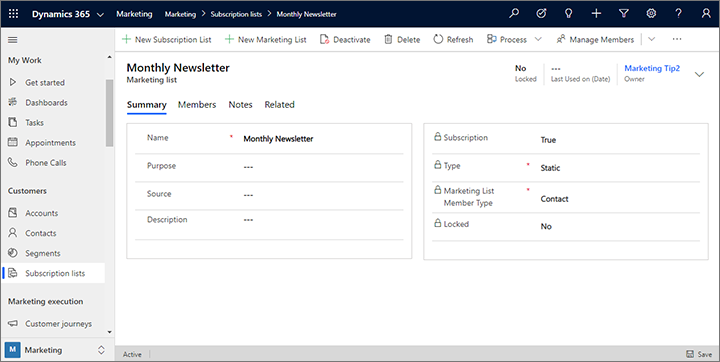
Abonelik listesi oluşturmak için Kaydet'i seçin. Kaydettikten sonra, liste üyelerini görüntülemek, düzenlemek veya kaldırmak için Üyeler sekmesini kullanabilirsiniz. Ancak genellikle, ilgili kişilerinizin abonelik merkezinizi kullanarak kendi aboneliklerini yönetmesine izin vermeniz gerekir.
Bir abonelik listesini bir abonelik formuna ekleme
Kullanılabilir bir abonelik listeniz varsa bunu abonelik formuna ekleyebilirsiniz. Bu yordam bir forma başka giriş alanı türleri eklerken kullandığınız yordamla neredeyse aynıdır.
Giden pazarlama>İnternet'ten Pazarlama>Pazarlama Formları öğelerine gidin.
Artık, form listesini görebilirsiniz. Yenisini oluşturmak için komut çubuğundan Yeni'yi seçin.
Bahşiş
Bunun yerine var olan bir formu listeden seçerek düzenleyebilirsiniz, ancak bu alıştırmada yeni bir form kullanmayı açıklayacağız. Var olan bir formu düzenlerseniz yaptığınız düzenlemelerin bu formu kullanan tüm pazarlama sayfalarını etkileyeceğini unutmayın, çünkü formlar başvuruya göre içe aktarılır, şablon içeriği gibi sayfaya kopyalanmaz.
Hızlıca başlamanıza yardımcı olacak bir şablon bulup seçmenizi sağlayan Pazarlama formu şablonları iletişim kutusu açılır. İletişim kutusunun üst kısmının yakınındaki Filtre düğmesini seçin.
Filtre paneli açılır. Doğru şablon türünü (abonelik merkezi) seçmek önemlidir, bu nedenle işe Form türü'nü abonelik merkezi olarak ayarlayıp şablon listesini filtreleyerek başlayın. Ardından sonuçları görüntülemek için Filtre panelinin kapat düğmesini seçin.
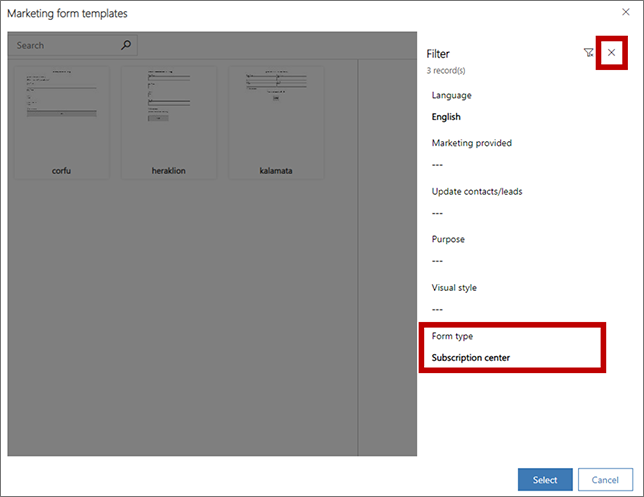
Şimdi galeride gösterilen abonelik formlarından birini seçin. Bu yordamda örnek olarak heraklion şablonunu kullanıyoruz, bu nedenle kullanılabilirse bunu seçin. Ardından Seç'i belirleyin.
Seçtiğiniz şablon artık yeni form tasarımınıza kopyalanmıştır.
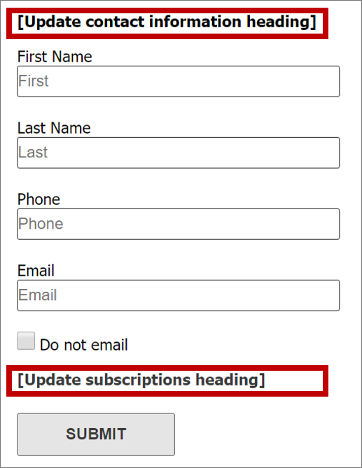
Gördüğünüz gibi şablon zaten aşağıdaki sunmuştur:
- Birkaç tipik alan içeren temel bir iletişim bilgileri formu
- Bir E-posta gönderme onay kutusu (tüm abonelik formları için gereklidir)
- Bir Gönder düğmesi (tüm formlar için gereklidir)
- Köşeli ayraçla çevrilmiş yer tutucu metnine sahip iki başlık.
Her yer tutucu başlığını (köşeli ayraçlar dahil) seçmek ve bunları gerçek başlıklarla (örneğin İletişim bilgilerinizi güncelleştirin ve Haber bülteni abonelikleri) değiştirmek için doğrudan tuvalin üzerinde çalışın.
Bahşiş
Sunulan çoğu e-posta, sayfa ve form şablonunda yönerge içeren yer tutucu metnini işaretlemek için bu köşeli ayraç kullanma yöntemini kullanılır. Bunlarda normalde gövde metninin ve bazen başlıkların örnek metninin yer tutucusu olarak sözde Latince ("lorem ipsum") metinler kullanılır, ancak metin yönerge niteliğinde olmadığından bunlarda köşeli ayraç kullanılmaz.
Araç Kutusu sekmesinde Abonelik listeleri başlığını bulana kadar aşağıya inin. Burada yeni hazırladığınız abonelik listesinin yanı sıra zaten sisteminizde bulunan diğer abonelik listelerini görmeniz gerekir. Bunu Araç Kutusu'nden Haber bülteni abonelikleri başlığının altındaki boşluğa sürükleyin.
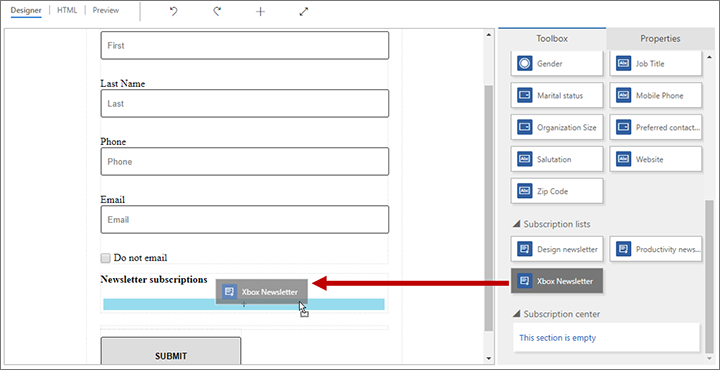
Bahşiş
Yalnızca abonelik merkezi türündeki formlar, Araç Kutusu'nda abonelik listelerini gösterir.
Yeni formunuzu kaydetmek için komut çubuğundan Kaydet'i seçin.
Formu pazarlama sayfalarında kullanılabilir hale getirip yayınlamak için komut çubuğunda Yayınla'yı seçin.
Bir abonelik merkezi pazarlama sayfası oluşturma
Giden pazarlama>İnternet'ten Pazarlama>Pazarlama Sayfaları'na gidin ve giriş sayfası oluşturmak için kullandığınız temel yordamın aynısını kullanarak bir abonelik merkezi sayfası oluşturun, ancak aşağıdakileri mutlaka yapın:
Sayfanın Türü'nün Abonelik Merkezi olduğundan emin olun veya Tür'ü Abonelik Merkezi olan bir pazarlama sayfası şablonu seçin.
Yeni hazırladığınız abonelik formuna başvuran bir Form öğesi ekleyin. Formun Gönderim davranışı'nı ilgili iletiler ve Yeniden yönlendirme URL'si ile yapılandırın.
Tüm diğer gerekli alanlar (Ad ve Kısmi URL) için değerleri girin.
Hataları Denetle'yi seçin ve bildirilen tüm sorunları giderin.
Yayınla'yı seçin.
Bir pazarlama sayfası oluşturmayla ilgili ayrıntılı bir inceleme için, bkz. Bir formla giriş sayfası oluşturma.
İçerik ayarlarında bir abonelik merkezi tanımlama
İçerik ayarları yardımcı düzenlemeyi kullanarak (veya doğru kodu yazarak) dinamik metin biçiminde bir e-posta iletisine yerleştirebileceğiniz ortak değerler barındırır. İhtiyaç duyduğunuz kadar çok içerik ayarı oluşturabilirsiniz ve her müşteri yolculuğuna bir ayar atamanız gerekir. Bu mimari nedeniyle, aynı e-posta iletisini birkaç müşteri yolculuğunda kullanabilirsiniz, iletide yer alan abonelik merkezi bağlantısı (ve diğer içerik ayarları) her yolculuk için farklı olabilir.
İçerik ayarları kayıtlarıyla çalışmak için, Giden pazarlama>Pazarlama şablonları>İçerik Ayarları'na gidin. Bu sizi geçerli içerik ayarları listesine götürür. Her zaman olduğu gibi gösterilen herhangi bir kaydı düzenleyebilir ya da yenisini oluşturmak için komut çubuğundan Yeni'ye tıklayın.
Bahşiş
E-posta iletileri ve müşteri yolculukları gibi içerik ayarları da Customer Insights - Journeys e-posta pazarlaması servisinde yayınlanmalıdır (Yayınla'yı seçerek). Yayındaki bir içerik ayarları kaydını düzenlemeniz gerekirse kaydı açtıktan sonra araç çubuğunda Düzenle'yi seçin, değişikliklerinizi yapın ve ardından Kaydet'i seçin. Kayıt sırasında değişikliklerinizi otomatik olarak yayınlar ve yayınlama durumuna döner.
Burada gösterilen her alana (Ad ve Varsayılan ayarının yanı sıra) e-posta iletilerinizde dinamik olarak başvurulabilir. Ana Adres ve Abonelik Merkezi alanlarına tüm pazarlama e-postalarında başvurulmalıdır, böylece bunlar burada olduğu gibi gerekli olur.
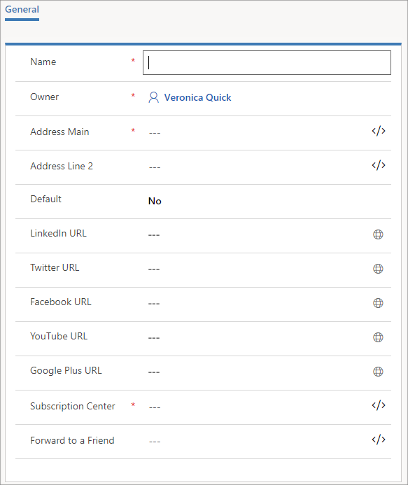
İçerik ayarlarında bir abonelik merkezi belirtmek için:
Abonelik merkezi alanını seçin.
Abonelik Merkezi alanı için
 Düzenlemeye yardımcı ol düğmesini seçin.
Düzenlemeye yardımcı ol düğmesini seçin.Kişiselleştirme iletişim kutusu açılır. Statik radyo düğmesini seçin.
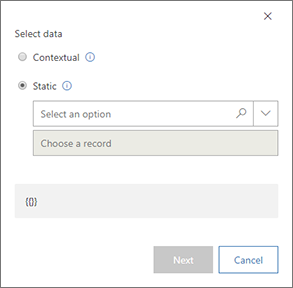
Bir seçenek belirleyin açılan kutusundan Pazarlama sayfası seçeneğini belirleyin.
Kayıt seç açılan kutusundan kullanmak istediğiniz abonelik merkezi sayfasının adını seçin. Çok sayıda sayfanız varsa istediğiniz sayfanın bulunmasını kolaylaştıracak şekilde listeyi filtrelemek için buraya metin girebilirsiniz. Şimdi pazarlama sayfası kaydını bu içerik ayarı kaydı için abonelik merkeziniz olacak şekilde tanımladınız.
Önemli
Harici web sitesinde barındırılan abonelik merkezi için form oluşturmak istiyorsanız formunuzun yer aldığı sayfanın URL'sini Abonelik merkezi alanına girdiğinizden emin olun.
Devam etmek için İleri'yi seçin.
Özellik radyo düğmesini seçin.
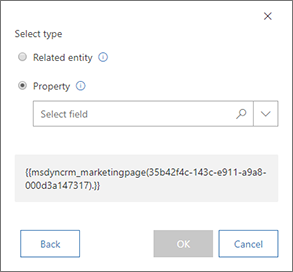
İletişim kutusunun alt kısmında gösterilen kodu not edin: Bu, şu ana kadarki seçimlerinize dayanarak oluşturduğunuz asıl ifadedir
Alan seç açılan kutusundan FullPageUrl ifadesini seçin. Bu, önceki sayfada tanımladığınız pazarlama sayfası kaydının URL'sini içeren pazarlama sayfası varlığından gelen alandır.
Oluşturduğunuz dinamik ifadeyi içerik ayarlarınıza eklemek için Tamam'ı seçin.
Bahşiş
Yardımcı düzenleme kullanarak yeni oluşturduğunuz ifade şu biçimdedir:
{{EntityName(EntityID).AttributeName}}
Bu ifade adlandırılan varlığın ve kimliğin kaydından adlandırılan özniteliğin (bu durumda, bir pazarlama sayfasının URL'si) değerini alır.
Benzer teknikler kullanarak Bir Arkadaşa İlet sayfasına başvurabilir, bir firma kaydındaki alan değerlerini alarak Ana Adres'i oluşturabilirsiniz.
Gerektiği gibi diğer içerik ayarlarını yapın. Tamamladığınızda Kaydet, Hataları Denetle ve ardından Yayınla'yı seçin.
İçerik ayarları ve kişiselleştirme aracı hakkında Daha fazla bilgi edinmek için bkz. E-posta iletilerine dinamik içerik ekleme.
Bir müşterinin yolculuğunda kullanılacak içerik ayarlarını tanımlama
Belirtildiği gibi, içerik ayarları müşteri yolculuğu düzeyinde tanımlanır ve söz konusu yolculuk tarafından gönderilen tüm e-posta iletilerine uygulanır. Bir yolculuğa uygulanan içerik ayarlarını görüntülemek ve düzenlemek için:
Giden pazarlama>Pazarlama yürütme>Müşteri yolculukları bölümüne gidin.
Listeden yolculuğunuzu bulun veya yenisini oluşturmak için komut çubuğundan Yeni'yi seçin.
Müşteri yolculuğu kaydının Genel sayfasına gidin.
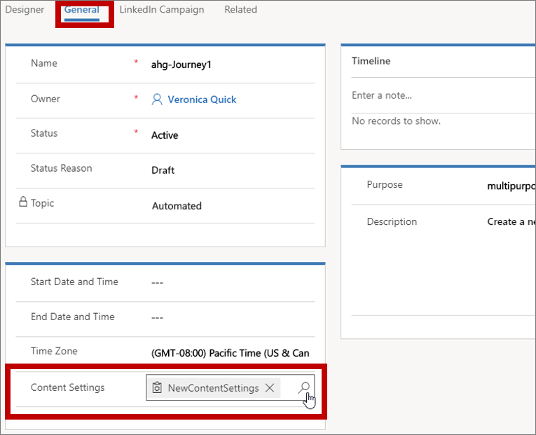
Geçerli yolculuk için geçerli İçerik Ayarları kaydını seçmek için İçerik Ayarları alanını kullanın.
Bir pazarlama e-postasına abonelik merkezi bağlantısı ekleme
Bir pazarlama e-postasına abonelik merkezi bağlantısı eklemek için:
Bir metin öğesinde çalışırken, uygun bir yere bir miktar bağlantı metni (abonelikleri yönet gibi) ekleyin.
Bağlantı metnini seçin ve ardından kayan araç çubuğundan ilişkilendirmek düğmesini seçin
 ve bu düğme ilişkilendirmek kutusunu açar.
ve bu düğme ilişkilendirmek kutusunu açar.
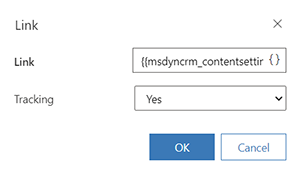
İlişkik alanı için
 Düzenlemeye yardımcı ol düğmesini seçin. Kişiselleştirme iletişim kutusunda ilk sayfada Bağlamsal'ı ve ardından ContentSettings'i seçin. İleri'yi seçin ve ardından ikinci sayfada Özellik ve msdyncrm_subscriptioncenter seçeneğini belirleyin. Bağlantı alanına
Düzenlemeye yardımcı ol düğmesini seçin. Kişiselleştirme iletişim kutusunda ilk sayfada Bağlamsal'ı ve ardından ContentSettings'i seçin. İleri'yi seçin ve ardından ikinci sayfada Özellik ve msdyncrm_subscriptioncenter seçeneğini belirleyin. Bağlantı alanına {{msdyncrm_contentsettings.msdyncrm_subscriptioncenter}}ifadesini yerleştirmek için Tamam'ı seçin.Bağlantıyı oluşturmak için Tamam'ı seçin.
Daha fazla bilgi: Pazarlama e-postası oluşturma ve yayınlama
Abonelik merkezinizi test etme
Abonelik merkezinizi test etmek için yayındaki bir müşteri yolculuğundan yayındaki bir e-postada kendinize bir abonelik merkezi bağlantısı göndermeniz gerekir. Abonelik merkezi, URL'sini doğrudan açarsanız veya test iletisinde gönderilen bağlantıyı seçerseniz doğru çalışmaz.
Abonelik merkezleri yalnızca kiminle konuştuklarını "bildiklerinde" çalışır. Bu, abonelik merkezinin mevcut ilgili kişi bilgilerini düzenlenebilir alanlarda (ad ve e-posta gibi) görüntülemesini ve görüntüleyenin kullanılabilir abonelik listelerinden hangisine ait olduğunu göstermesini sağlar. Çoğu kişinin abonelik merkezini açabilmesinin tek yolu, müşteri yolculuğundaki pazarlama e-postasında kendilerine gönderilen bağlantıyı seçmektir. Bu gibi bağlantılar, abonelik merkezinin sayfayı hangi ilgili kişinin istediğini bilmesini sağlayan bir kimlik içerir. (Aslında, pazarlama e-postalarındaki tüm bağlantılar ilgili kişiye ve iletiye bağlı bir kimlik içerir. Bu kimlik, sistemin her ilgili kişinin her iletide seçtiği bağlantıyı bildirmesini sağlar.)
Doğrudan URL'sini açarak (veya test iletisinde gönderilen bağlantıyı kullanarak) bir abonelik merkezi açarsanız sistemin ilgili kişi bilgilerinizi doğrulayamadığını belirten hata iletisi görüntülenir.
Abonelik merkezini tamamen test etmek için e-posta adresinizin olduğu tek bir ilgili kişi kaydını hedefleyen ve abonelik merkezinize bağlanan basit bir pazarlama e-postası gönderen basit bir müşteri yolculuğu ayarlayın (önceki bölümde sunulan yolculuğa benzer ancak sınırlı bir segment kullandığınızdan emin olun). İletiyi aldığınızda abonelik merkezi bağlantısını seçin ve özelliklerini test edin.
Her bir ilgili kişinin hangi listelere abone olduğunu görüntüleme ve düzenleme
Görüntülenen bir ilgili kişi için abonelik listesi üyeliklerini görüntüleme, ekleme veya kaldırma
Görüntülenen bir ilgili kişi için liste üyeliklerini görüntüleme, ekleme veya kaldırma:
Giden pazarlama>Müşteriler>İlgili Kişiler'e gidin.
Görüntülemek veya düzenlemek istediğiniz ilgili kişiyi açın.
İlgili kişi kaydının Ayrıntılar sekmesini açın ve Abonelik listeleri bölümünü bulun.
- İlgili kişinin ait olduğu her abonelik listesi burada listelenir.
- İlgili kişiyi bu aboneliklerin herhangi birinden kaldırmak için, hedef listenin yanındaki Daha Fazla seçenek düğmesini (elips gibi görünür) ve ardından Kaldır'ı seçin.
- İlgili kişiyi varolan bir abonelik listesine eklemek için, Abonelik listeleri başlığındaki Daha Fazla komut düğmesini (elips gibi görünür) ve ardından Varolan pazarlama listesini ekle'yi seçin. Açılır öğe açılır. Seçili ilgili kişileri eklemek istediğiniz her listeyi aramak ve seçmek için kullanın. İlgili kişileri eklemek için Ekle'yi seçin ve açılır pencereyi kapatın.
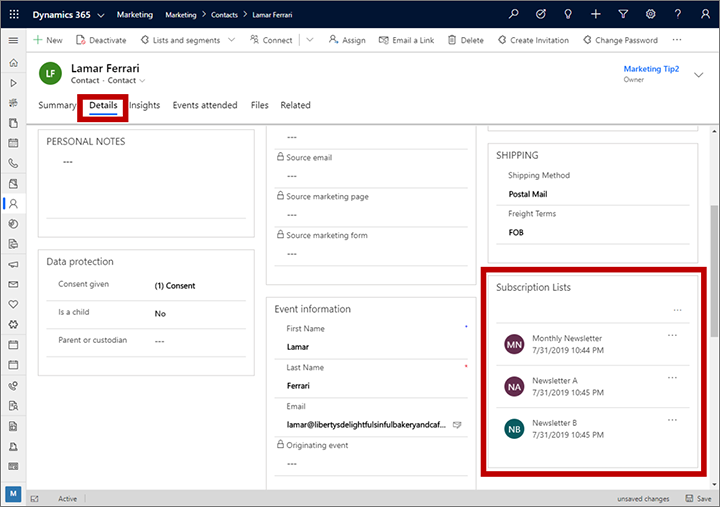
Kişi listesinden veya form görünümünden ilgili kişileri listeye ekleme
Görüntülenen ilgili kişileri abonelik listesine veya statik pazarlama listesine eklemek için:
Giden pazarlama>Müşteriler>İlgili Kişiler'e gidin.
Aşağıdakilerden birini yapın:
- Bir veya daha fazla ilgili kişiden oluşan bir koleksiyon bulmak için filtreleri ve görünüm seçeneklerini ayarlayın. Ardından, eklemek veya kaldırmak istediğiniz her ilgili kişi için sol sütuna bir onay işareti yerleştirin.
- İlgili kişi kaydı açın veya oluşturun.
Komut çubuğunda, Listeler ve segmentler açılır listesini açın ve aşağıdakilerden birini seçin:
- Abonelik listesine ekle: Şu anda gösterilen veya seçili ilgili kişileri bir veya daha fazla mevcut abonelik listesine eklemek için.
- Pazarlama listesine ekle: Şu anda gösterilen veya seçili ilgili kişileri bir veya daha fazla mevcut statik pazarlama listesine eklemek için.
(Bu açılır listeyi kullanarak ilgili kişileri statik segmentlere ekleyebileceğinizi veya statik segmentlerden kaldırabileceğinizi unutmayın. Daha fazla bilgi: İlgili kişi kaydındaki segment üyeliklerini yönetme)
Açılır öğe açılır. Seçili ilgili kişileri eklemek istediğiniz her listeyi aramak ve seçmek için kullanın. İlgili kişileri eklemek için Ekle'yi seçin ve açılır pencereyi kapatın.
Abonelikleri e-posta düzeyinde yönetme
Customer Insights - Journeys kurulumunuza ve faaliyet gösterdiğiniz bölgeye bağlı olarak, devre dışı bırakma işlemlerini e-posta düzeyinde işleme almanız gerekebilir. E-posta düzeyinde devre dışı bırakma işlemlerini şu şekilde işleyebilirsiniz:
Kullanıcıların aynı e-posta adresiyle birden çok ilgili kişi oluşturmasına izin vermeyin
Bir e-posta adresi mevcut bir ilgili kişiyle bağlantılıysa, kullanıcıların aynı e-posta adresiyle yeni bir ilgili kişi oluşturmasını yasaklayabilirsiniz. Her e-posta adresini tek bir ilgili kişi ile sınırlamak yinelemeyi ortadan kaldırarak, devre dışı bırakma işlemlerinin her seferinde doğru ilgili kişi için uygulanmasını sağlar.
Kuruluşunuzun tamamına yinelenen öğe algılaması kuralları uygulayabilirsiniz (Ayarlar>Gelişmiş>İşletme Yönetimi>Yinelenen öğe algılaması). Bu işlev varsayılan olarak etkindir. Dynamics 365 firmalar ve ilgili kişilerle ilgili yinelenen öğe algılaması kuralları içerir. E-posta adresi kuralı özellikle "Aynı e-posta adresinin bulunduğu ilgili kişiler"i bulur. Yinelenen öğe algılaması etkinse yinelenen öğeler şu durumlarda algılanır:
- Bir kayıt oluşturuldu veya güncelleştirildi: Bir kullanıcı kayıtlara girdiğinde veya kayıtları güncelleştirdiğinde sistem yinelenen öğeleri denetler.
- Veri alma sırasında: İlgili kişileri veya firmaları yüklemek için Veri Alma sihirbazını kullandığınızda, sihirbaz yinelenen kayıtları algılar.
Genel yinelenen öğe algılaması kuralı yalnızca "E-posta" alanı için geçerlidir.
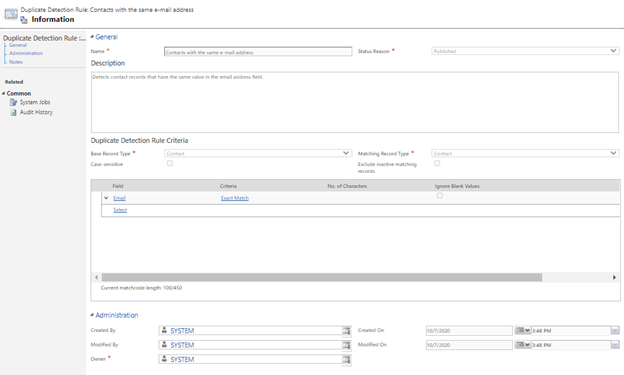
Örneğin, "E-posta Adresi 2" alanı için ek yinelenen öğe algılaması kuralları oluşturmanız gerekiyorsa, bu Power Platform kılavuzundaki yönergeleri izleyerek başka bir kural ekleyebilirsiniz.
Not
Sistem kurallarının değiştirilmesi veya silinmesi, yinelenen öğe algılamasının beklendiği gibi çalışmamasına neden olabilir.
Not
Departmanlar etkinleştirildiğinde, formun sahibi olan Departman eşleşen ölçüte eklenir. Bu, formların farklı bir Departmanda aynı e-postaya sahip ilgili kişiler oluşturabileceği anlamına gelir. Kuruluş başına benzersiz e-posta adreslerine ihtiyaç duyuyorsanız, Departman özelliğini kapatın.
Not
İlgili kişi eşleştirme stratejisini yapılandırırken, formları ve olayları eşleştirme stratejileri için yalnızca e-postada eşleştirmeyle (varsayılan) devam etmek mantıklıdır.
Yinelenen e-postayı saptamak için toplu sistem işleri çalıştırma
Müşteri veritabanındaki bazı değişiklikler genel yinelenen öğe algılaması kuralları tarafından yakalanmadığı için (örneğin, ilgili kişi kayıtlarını birleştirirken veya etkinleştirirken), zamanlanmış işleri kullanarak yinelenen öğeleri düzenli şekilde denetleyebilirsiniz. Zamanlanmış bir iş oluşturmak için, Power Platform yönetici merkezine gidin ve Ayarlar>Veri yönetimi>Yinelenen öğe algılaması işleri'ni seçin. Yeni bir iş oluşturun, denetlemek istediğiniz e-posta adresi alanlarını ekleyin ve zamanlamayı tanımlayın.
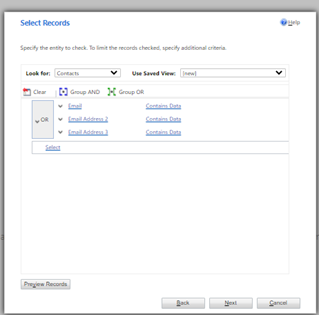
Yinelenen e-posta kayıtlarını saptadıktan sonra, bir ana kayıt seçebilir ve diğer yinelenen öğeleri birleştirebilir, silebilir veya düzenleyebilirsiniz.
Yinelenen e-posta işlemeyi daha fazla özelleştirmeniz gerekiyorsa, Kod kullanarak yinelenen verileri algılama makalesine bakın.
Bir ilgili kişi devre dışı bıraktıktan sonra aynı e-posta adresini paylaşan tüm kişilerin onayını güncelleştirme
Müşterilerinizin tercihlerini yakalamak için bir pazarlama formu oluşturabilirsiniz. Formu veri toplamak için yapılandırabilirsiniz ancak yeni kişiler oluşturmak veya gönderim sırasında varolan kişileri güncelleştirmek için yapılandıramazsınız. Bu özellik, ilgili kişileri oluşturmadan veya güncelleştirmeden önce form gönderim varlığını nasıl işleyeceğinize karar verme konusunda esneklik sağlar.
Daha sonra, gönderimden e-posta adresini ayıklayacak ve aynı e-posta adresine sahip ilgili kişilerin listesini almak için veritabanını bu e-posta ile sorgulayıp tercihlerini güncelleştirebilirsiniz.
Not
Güncelleştirme yok ayarı yalnızca açılış sayfası form türleri ile çalışır.
Daha fazla bilgi için Form verilerini özel İş Akışlarına sahip varlıklarla eşleme konusuna ve Geliştirici kılavuzundaki diğer belgelere bakın.